
Përmbajtje:
- Autor John Day [email protected].
- Public 2024-01-30 12:16.
- E modifikuara e fundit 2025-01-23 15:10.

Ky projekt është për argëtim, dhe e bëra vetë. Qëllimi i këtij projekti është të ndryshojë sasinë e dritës që shkëlqen nga një fotorezistues. Në këtë projekt, do t'ju duhen 2 Rezistorë, një Photoresistor, një dritë LED, Arduino Uno R3 dhe tela. Ky projekt është në Tinkercad, kështu që nuk do të keni nevojë të blini këto mjete.
Hapi 1: Hapi 1: Ndërtoni qarkun

Së pari, do të kopjoni foton e mësipërme. Do të merrni Arduino Uno R3 dhe do ta vendosni diku në ekran. Tjetra, do të merrni një dritë LED dhe do të lidhni një rezistencë me katodën në LED. Pastaj, do të vendosni një tel që është i lidhur me Rezistorin në LED, dhe lidheni atë me GND në AUR3 (Arduino Uno R3). Ju do të bëni të njëjtën gjë për Anodën, dhe do të lidhni tela prej tij në folenë D9 në AUR3. Në hapin tjetër, ju do të shtoni një rezistencë fotografike dhe do të shtoni një rezistencë tjetër, dhe pastaj lidheni atë me Terminalin 1 në fotorezistuesin. Tjetra, ju do të lidhni rezistencën me GND me një tel, i cili gjendet në AUR3. Në hapin e fundit të ndërtimit të tij, ju do të lidhni A0 në AUR3 dhe do ta lidhni me terminalin 1, të gjetur në fotorezistues. Së fundmi, ju do të lidhni një tel nga 5v dhe do ta lidhni me terminalin 2 në fotorezistues.
Hapi 2: Hapi 2: Kodi Me Blloqe

Klikoni në kategorinë Variablat në redaktuesin e kodit.
Për të ruajtur vlerën e rezistencës së rezistencës së fotos, krijoni një ndryshore të quajtur "sensorValue". Tërhiqni një bllok "të vendosur". Ne do ta ruajmë gjendjen e rezistencës sonë të fotos në ndryshueshme sensorValue. Klikoni në kategorinë Input dhe tërhiqni një bllok "pin analoge të leximit" dhe vendoseni në bllokun "set" pas fjalës "to" Meqenëse potenciometri ynë është i lidhur me Arduino në pin A0, ndryshoni zbritësen në A0. Klikoni në kategorinë Output dhe tërhiqni bllokun "print në monitorin serik". Shkoni te kategoria e Variablave dhe tërhiqeni sensorin tuaj të ndryshueshëm në bllokun "print to monitor serial" dhe sigurohuni që lista zbritëse të jetë e printuar me një rresht të ri. Filloni opsionalisht simulimin dhe hapni monitorin serik për të verifikuar që leximet vijnë dhe ndryshojnë kur rregulloni sensorin. Vlerat analoge të hyrjes variojnë nga 0-1023. Meqenëse duam t'i shkruajmë LED me një numër midis 0 (fikur) dhe 255 (shkëlqim i plotë), ne do të përdorim bllokun "hartë" për të bërë disa shumëzime kryq për ne. Shkoni te kategoria e Matematikës dhe tërhiqni një bllok "hartë". Në slotin e parë, tërhiqeni në një bllok të ndryshueshëm të sensorValue, pastaj vendosni diapazonin nga 0 në 255. Kthehuni në kategorinë Output, tërhiqni një bllok analog "set pin", i cili sipas parazgjedhjes thotë "vendos pinin 3 në 0." Rregulloje atë për të vendosur pin 9. Zvarriteni bllokun e hartës që keni bërë më herët në fushën "set pin" të bllokut "to" për të shkruar numrin e përshtatur në pin LED duke përdorur PWM. Klikoni në kategorinë e Kontrollit dhe tërhiqni një bllok pritjeje dhe rregullojeni atë për të vonuar programin për.1 sekonda.
Hapi 3: Hapi 3: Provojeni

Tani që keni mësuar të lexoni një rezistencë fotografike dhe të hartoni daljen e tij për të kontrolluar shkëlqimin e një LED, jeni gati të aplikoni ato dhe aftësi të tjera që keni mësuar deri më tani. Ky projekt nuk ishte aq i vështirë, dhe më deshën vetëm rreth 3 ditë për ta bërë. Faleminderit!
Recommended:
Qarku elektronik Chaser LED duke përdorur IC 555 Timer: 20 hapa

Qarku elektronik Chaser LED duke përdorur IC 555 Timer: Qarqet e ndjekësit LED janë qarqet elektronike të integruara më të përdorura. Ato përdoren jashtëzakonisht në aplikacione të ndryshme si në Sinjalet, Sistemi i Formimit të Fjalëve, sistemet e ekranit, etj. IC 555 i kohëmatësit është i konfiguruar në gjendje të qëndrueshme. Th
Qarku i sensorit tejzanor të distancës TinkerCAD (Përfunduesi i kompjuterit): 4 hapa

Qarku i sensorit tejzanor të distancës TinkerCAD (Kompjuteri Eng Final): Ne do të krijojmë një qark tjetër argëtues tinkerCAD për të bërë gjatë karantinës! Sot ka një shtesë të një komponenti interesant, mund ta merrni me mend? Epo ne do të përdorim një sensor tejzanor të distancës! Për më tepër, ne do të kodojmë për 3 LED
Qarku Dimmer LED Me IRFZ44N MOSFET: 11 hapa
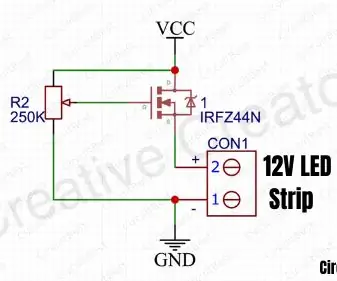
Qarku Dimmer LED Me IRFZ44N MOSFET: Hyrje: Sot gjatë këtij artikulli ne do të diskutojmë dimcerin LED DC me IRFZ44N MOSFET. Ne po përdorim përbërës shumë minimalë brenda Diagramit të Qarkut. Vetëm një Mosfet IRFZ44N N-Channel dhe një Potenciometër. IRFZ44N është një N-Chann
Qarku Dimmer LED - 555 Projektet e Kohëmatësit: 5 Hapa

Qarku Dimmer LED | 555 Projekte me Kohëmatës: Gjeni Përshkrimin e Plotë të Projektit & I gjithë materiali i dobishëm duke përfshirë Diagramin e Rrethit / Pajisjet Skematike / Kodet e Listës së Komponentëve / Fleta e të Dhënave të Algoritmit / Konfigurimi i Pin etj. Në ►► https://circuits-diy.com/how-to-make-simple-led-d … Për Elektro të lira
Qarku i organeve LED: 5 hapa

Qarku i organeve LED: Ky udhëzues ndez dritat së bashku me muzikën. Ka dy LED të kuq, dy të gjelbër dhe dy të verdhë. LED i kuq pulson së bashku me muzikën në një frekuencë të lartë. LED i gjelbër ndizet në një frekuencë më të ulët së bashku me muzikën ndërsa LED i verdhë
